
[Простое руководство] Как восстановить заметки iPhone без резервной копии iCloud?

«Хотите восстановить удаленные заметки без iCloud? Мой друг отправил мне заметку через сообщения, и когда я нажал, чтобы открыть ее, он попросил меня подтвердить свою личность. Когда я подтвердил себя, нажав на свой номер телефона, он отправил мне сообщение с просьбой нажать на ссылку для подтверждения своей личности. В итоге я удалил свои заметки и заменил их старыми заметками от 2020 года. Я все перерыл, но ничего не помогло. Мое хранилище iCloud заполнено, поэтому оно не смогло создать резервную копию заметок, и я не знаю, как их восстановить. У меня также нет недавно удаленного раздела в моих заметках. Я записал действительно важные вещи, и мне очень нужно их вернуть. Пожалуйста, помогите, спасибо».
- из сообщества Apple
Потеря важных заметок на вашем iPhone может быть стрессовой, особенно если у вас нет резервной копии iCloud. Но не волнуйтесь, вы все равно можете восстановить заметки iPhone без резервной копии iCloud, используя несколько проверенных методов. Независимо от того, были ли ваши заметки удалены случайно, удалены во время обновления или утеряны из-за системных проблем, это руководство поможет вамвосстановить окончательно удаленные заметки на iPhone без iCloud.
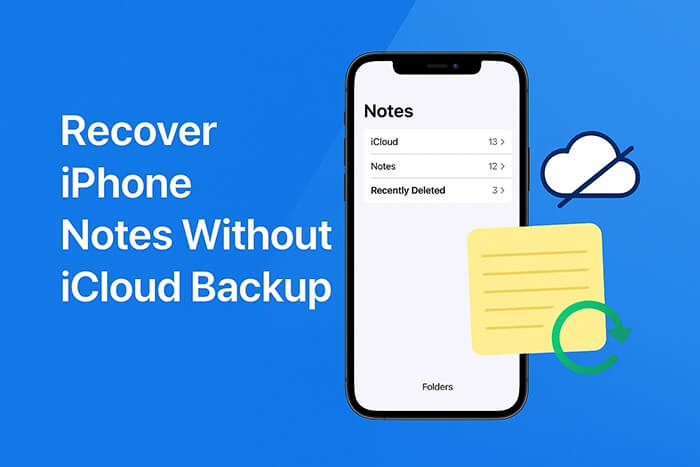
Когда вы удаляете заметку на своем iPhone, она не стирается немедленно. Вместо этого она перемещается в папку «Недавно удаленные» на срок до 30 дней. Это первое место, которое вам следует проверить, если вы хотите восстановить удаленные заметки без iCloud.
Вот как восстановить заметки iPhone без резервной копии iCloud из папки «Недавно удаленные»:
Шаг 1. Откройте приложение «Заметки» на вашем iPhone.
Шаг 2. Нажмите «Папки» в верхнем левом углу.
Шаг 3. Прокрутите вниз и выберите «Недавно удаленные».
Шаг 4. Просмотрите удаленные заметки и нажмите «Изменить».
Шаг 5. Выберите заметки, которые вы хотите восстановить.
Шаг 6. Нажмите «Переместить в...» и выберите нужную папку.

Хотите узнать, почему в Заметках нет папки «Недавно удаленные»? Ознакомьтесь с этой статьей, чтобы узнать причины и возможные решения.
Нет папки «Недавно удаленные заметки» на iPhone? [Причины и решения]Если вы не можете найти свои заметки в разделе «Недавно удаленные», это означает, что данные могли быть окончательно стерты. В этом случае наиболее эффективным решением будет использование профессионального инструмента восстановления данных iPhone . iPhone Notes Recovery может напрямую сканировать внутреннюю память iPhone, чтобы найти удаленные заметки, которые еще не были перезаписаны, и даже если резервной копии нет, восстановление все равно возможно.
Основные моменты восстановления заметок iPhone:
Вот как восстановить окончательно удаленные заметки на iPhone без резервного копирования iCloud/iTunes с помощью iPhone Notes Recovery:
01 Загрузите, установите и запустите программное обеспечение iPhone Notes Recovery на вашем ПК/ Mac . Щелкните опцию «Восстановить с устройства iOS », затем нажмите кнопку «Начать сканирование», чтобы начать сканирование удаленных данных. После завершения сканирования все файлы на вашем устройстве будут отображены в категоризированных разделах.

02 Выберите «Заметки» слева, выберите заметки, которые вы хотите восстановить, и нажмите кнопку «Восстановить». Ваши выбранные файлы будут безопасно экспортированы на ваш компьютер.

Даже если вы не делали резервную копию с помощью iCloud , многие пользователи делали локальные резервные копии через iTunes на своих компьютерах. Если вы ранее подключали свое устройство к компьютеру и делали резервную копию, вы можете восстановить потерянные заметки из iTunes, используя один из следующих двух методов.
В отличие от традиционного полного восстановления устройства с помощью iTunes, Coolmuster iPhone Data Recovery позволяет пользователям выборочно извлекать определенные типы данных, например заметки, из резервной копии iTunes, не перезаписывая текущие данные на iPhone, что обеспечивает более гибкий вариант восстановления.
Вот как восстановить удаленные заметки без iCloud из резервной копии iTunes с помощью Coolmuster :
01 Загрузите и установите программу на свой ПК, затем запустите ее. Выберите режим «Восстановить из файла резервной копии iTunes».
02 Приложение начнет сканирование вашего местоположения резервной копии iTunes по умолчанию на компьютере. Выберите самую последнюю резервную копию из списка и нажмите кнопку «Начать сканирование».

03 Далее выберите «Заметки» в качестве типа данных для сканирования и нажмите кнопку «Начать сканирование» в нижней части интерфейса.

04 После сканирования выберите в меню «Заметки» конкретные заметки, которые вы хотите восстановить, и нажмите кнопку «Восстановить на компьютере», чтобы извлечь заметки из резервной копии iTunes .

Видеоурок:
Это наиболее традиционный метод восстановления, который восстанавливает всю резервную копию на iPhone. Однако это сотрет текущие данные на iPhone, поэтому обязательно сделайте резервную копию существующих данных, прежде чем приступать к восстановлению.
Вот как восстановить удаленные заметки на iPhone без резервного копирования iCloud с помощью iTunes:
Шаг 1. Подключите iPhone к компьютеру, на котором вы ранее создали резервную копию, с помощью USB-кабеля.
Шаг 2. Откройте iTunes и щелкните значок устройства в верхнем левом углу, чтобы перейти на страницу «Обзор» устройства.
Шаг 3. В разделе «Резервные копии» нажмите кнопку «Восстановить резервную копию».
Шаг 4. Выберите старую резервную копию из списка, содержащего ваши заметки.
Шаг 5. Нажмите «Восстановить» и дождитесь, пока iPhone завершит запись данных и перезагрузится.

Восстановить заметки iPhone можно и без резервной копии iCloud, но наилучший метод зависит от конкретной ситуации:
Примите меры как можно скорее — удаленные заметки могут быть перезаписаны новыми данными, если вы подождете слишком долго!
Похожие статьи:
Исчезли заметки на iPhone? 7 способов восстановить утерянные заметки на iPhone
Полное руководство: как восстановить данные с iPhone без резервной копии
Как восстановить заметки со сломанного iPhone? Решено 3 эффективными способами
Как восстановить заметки на iPhone из iCloud? [3 простых метода]

 Восстановление iPhone
Восстановление iPhone
 [Простое руководство] Как восстановить заметки iPhone без резервной копии iCloud?
[Простое руководство] Как восстановить заметки iPhone без резервной копии iCloud?





